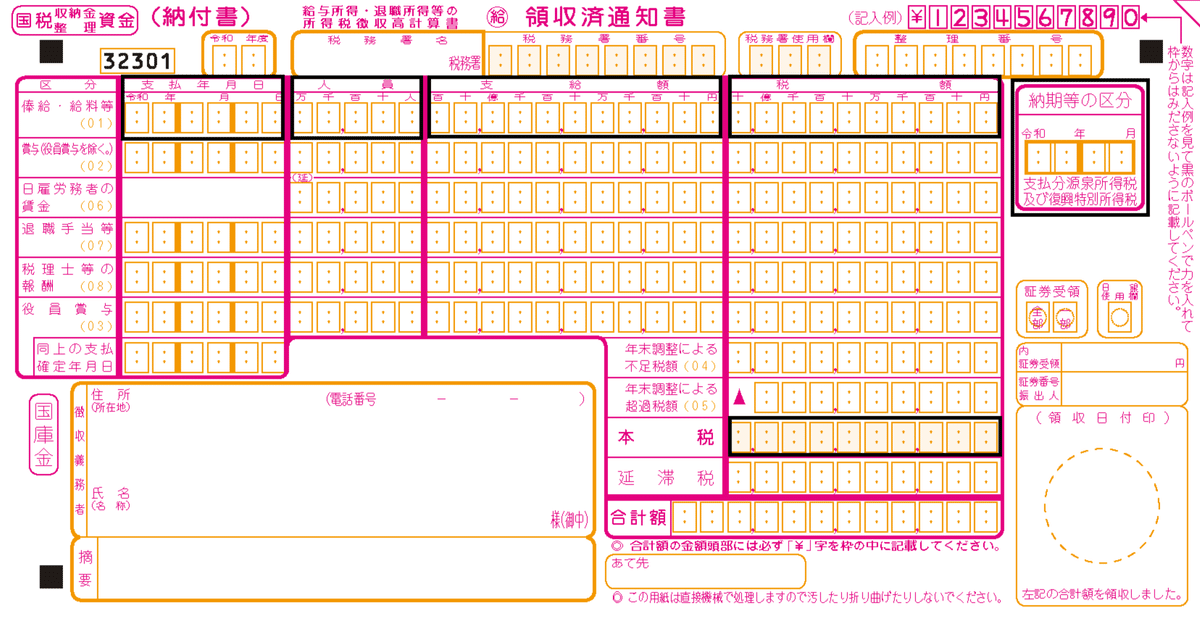
1人社長の所得税徴収高計算書の作成(e-Taxにて源泉徴収税の申告)
会社は役員、従業員、司法書士などの報酬から源泉徴収をし、その徴収額を計算して申告し納付しないといけません。弊社は「源泉所得税の納期の特例の承認に関する申請」を税務署に申請していますので、年に2回(1〜6月分を7月に、7〜12月分を翌年1月に)申告・納付を行っています。
士業の方などに依頼する仕事もなく、1人社長なので私の分の記載だけで済みます。このため用紙で提出してもいいのですが、郵送はそれなりに手間ですし、税務署に出向くのは時間がかかります。そこで、「e-Taxソフト(WEB版)」を使って申告してみましたので、その手順を書き記しておきます。
「e-Taxソフト(WEB版)所得税徴収高計算書作成〜納付手続マニュアル (PDF)」と内容は同じですが、具体的な事例としてご覧いただければと思います。なお、この記事では納付の手順は省略しておりますので、同マニュアルをご参照ください。

1 準備
e-Tax → 法人の方へ を見ると必要な準備が一覧になっています。準備は次の二点です。
(1)利用者識別番号の取得
(2)電子証明書の用意
利用者識別番号は e-Tax を使う上で必須なため、過去の利用にあたり取得済みです。この記事の主題は「源泉徴収税の申告」ですので、利用者識別番号の取得方法は省略します。
電子証明書には法人代表者のマイナンバーカード(の中の電子証明書)が使えますので改めての準備は不用でしょう。
2 申告書の作成
e-Taxへのログイン
WebブラウザとしてmacOSの場合はSafariを、Windowsの場合はEdgeを使わなくてはなりません。そして、e-Taxのサイトの「ログイン」をクリックし、「e-Taxソフト(WEB版)へログインする」をクリックします。
私はmacOSを使っているのでSafariでログインしてみます。すると、次のスクリーンショットように「△」が表示されてしまいます。私は最新版のSafariを使っていますが、e-Taxサイトでは最新版のSafariに対応していないからのようです(ちゃんと対応して欲しい)。今更古いバージョンには戻せないので気にせず先に進みます。
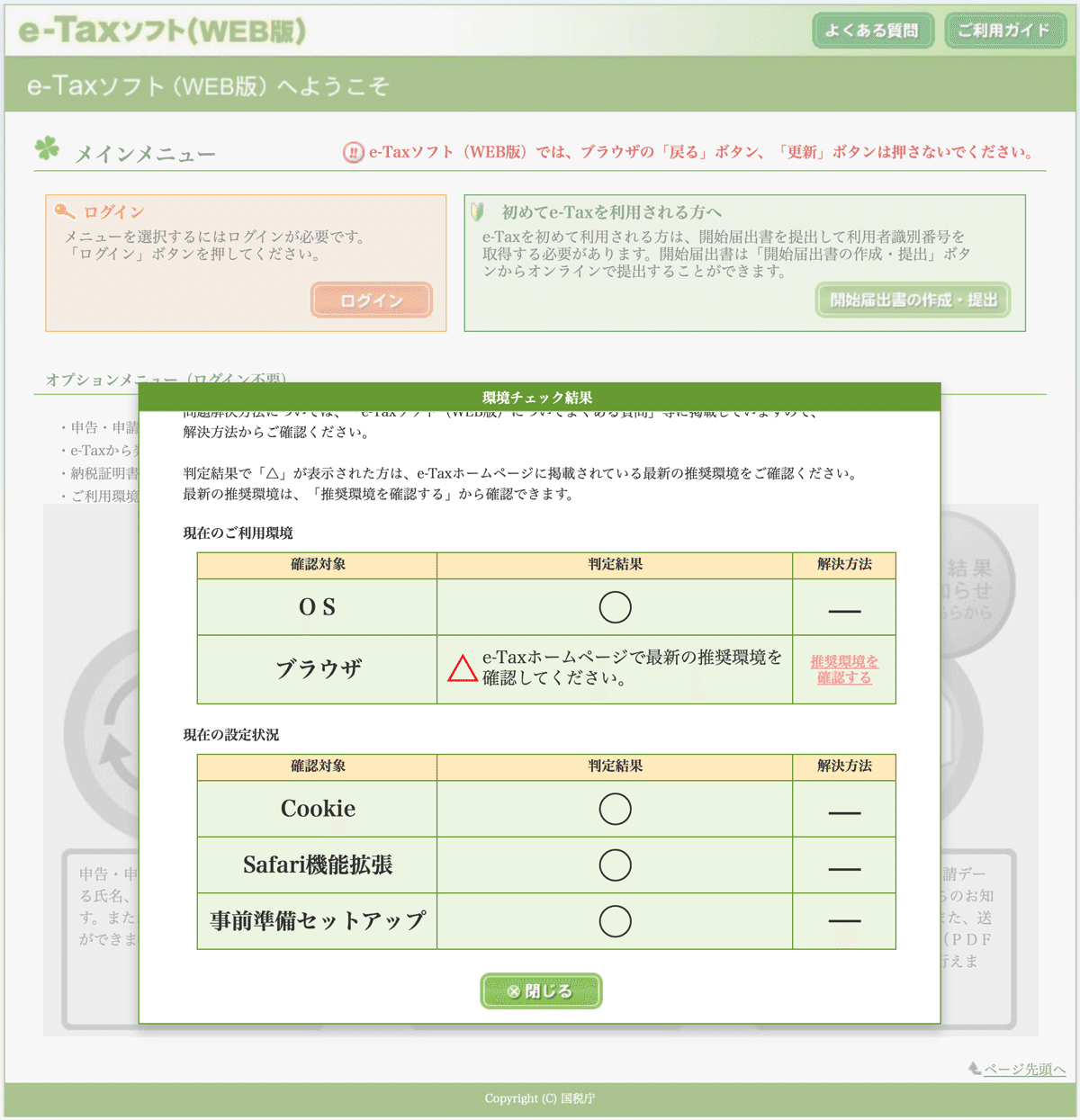
画面左の「ログイン」をクリックし、自分の(代表者の)マイナンバーカードでログインします。
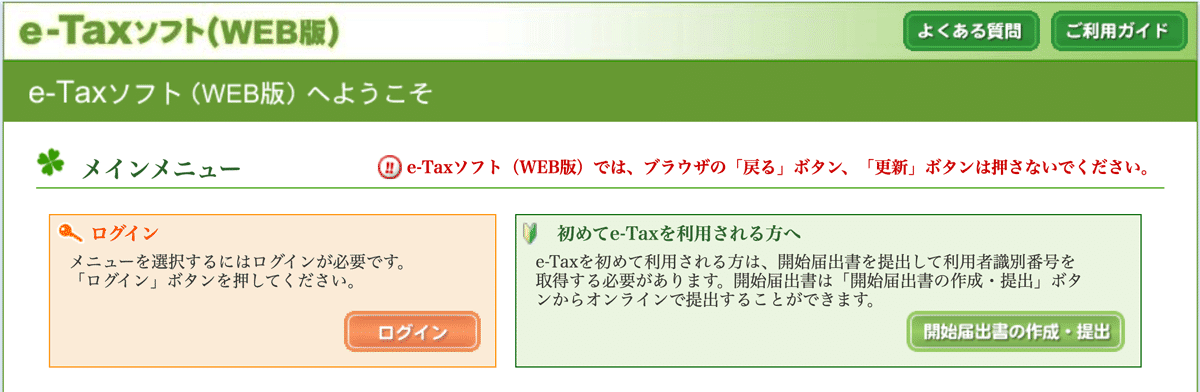
「申告・申請・納税」をクリックします。

申告書の指定と作成
「新規作成」欄の「▶操作に進む」をクリックします。

「作成手続きの選択」画面では「給与所得・退職所得等の所得税徴収高計算書(納期特例分)」をクリックします。

都道府県と税務署を選びます。デフォルトでは正しく選ばれているはずですが。その後「次へ」をクリックします(以後「次へ」は省略します)。
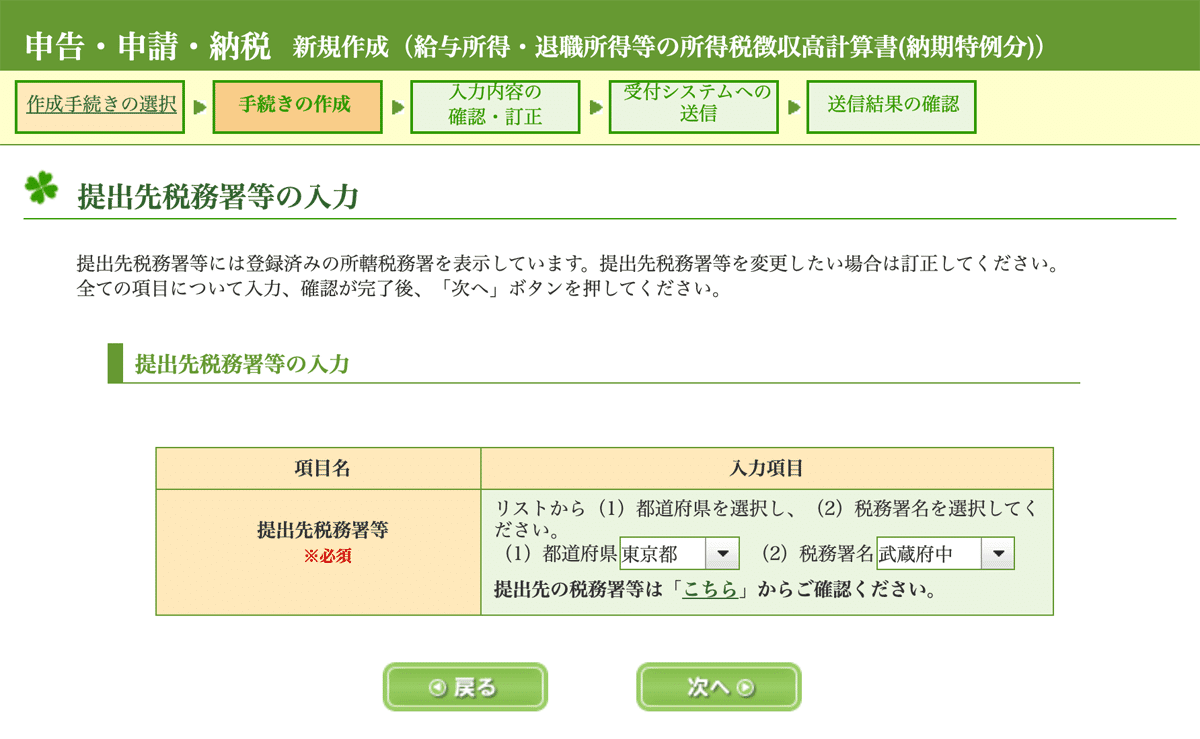
「申告書の作成」画面で、「納期等の区分」欄に半月分となるように年月を入力します。「区分」は私の場合は「俸給・給料等」だけにチェックを入れます。賞与はありません(涙)。

ここが申告書のメインの入力欄です。「支給額」には社会保険料などを差し引く前の支給金額を入力します。6か月分を加算した金額でなくてはなりません。
「税額」には社会保険料を差し引いた金額を使って、税務署が配布している「給与所得の源泉徴収税額表」から税額を確認します。その6か月分を記載します。
「給与所得の源泉徴収税額表」は税務署サイトの「刊行物等」→「パンフレット・手引」→「源泉所得税関係」でダウンロードできます(2023年7月時点)。掲載ページは年月とともに変わると思います。

入力した内容を確認します。この画面が正常に表示されるためには、webブラウザの表示設定で「100%」にしておかなくてはなりません。老眼などで拡大表示していると、枠と入力した数値の位置がずれてわけがわからない状態に陥ります。(そういう注意書きを書いておいて欲しいな)
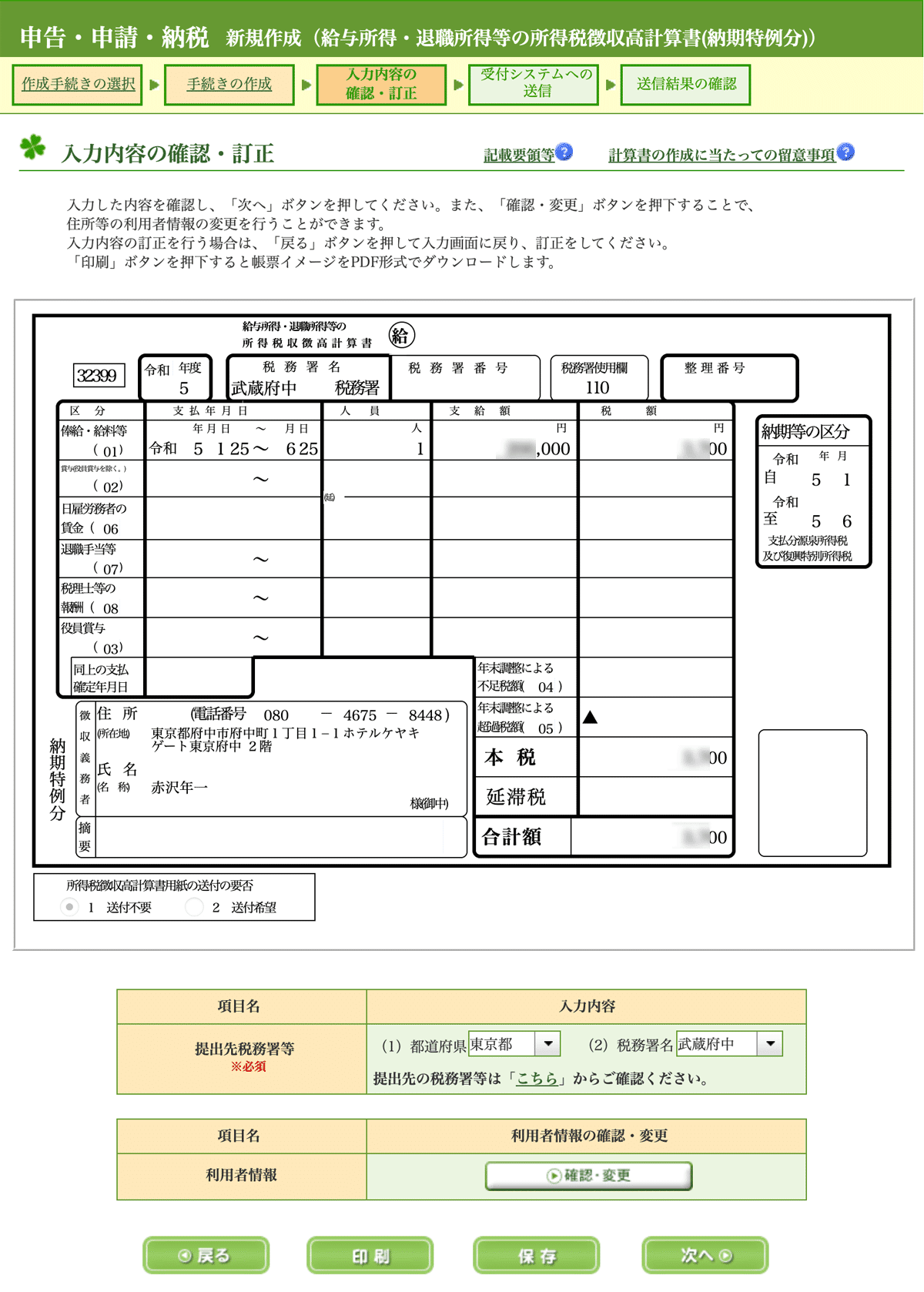
申告書の送信
「受付システムへの送信」画面で「送信」ボタンをクリックします。

「送信が完了しました」画面になればOKです。「受信通知の確認」ボタンをクリックして内容を確認しておきましょう。
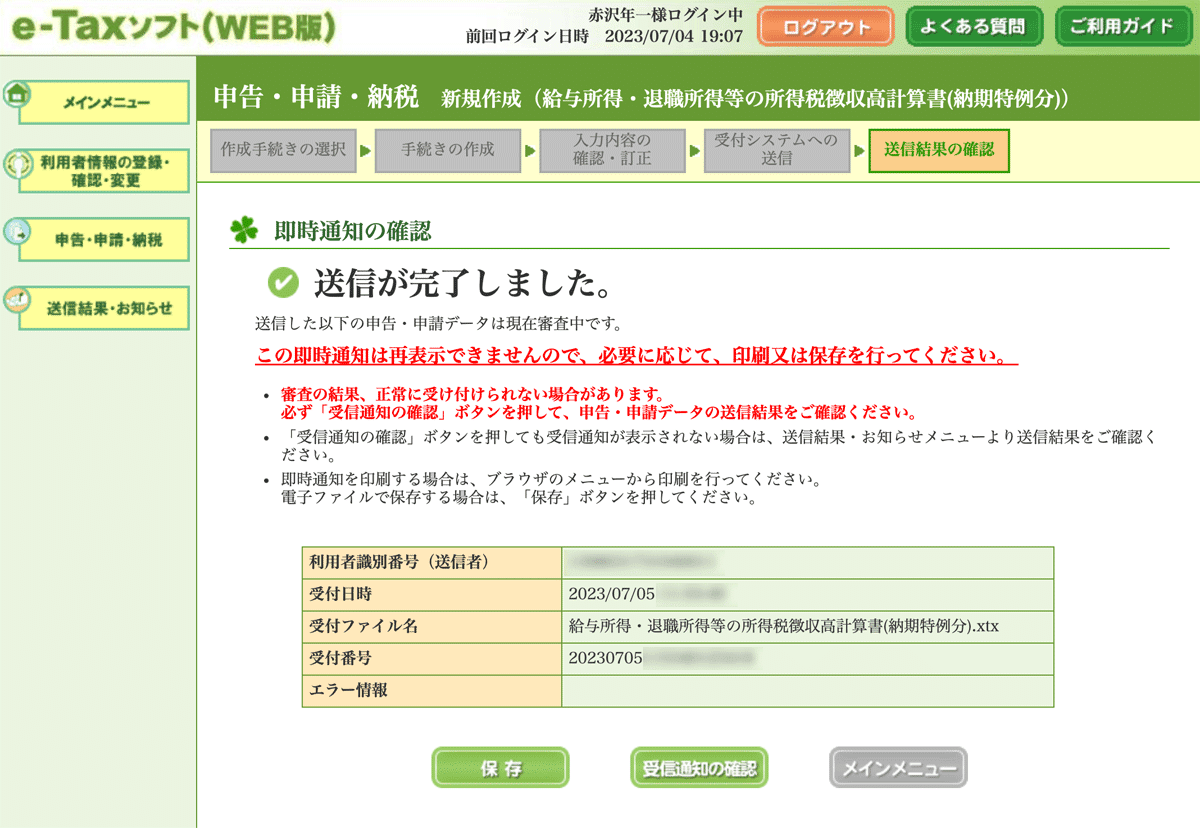
納付
納付方法は次の4通りがあります。
(1)ダイレクト納付
(2)インターネットバンキング
(3)ATM
(4)クレジットカード
このうち、ダイレクト納付は金融機関が対応している必要があります。また、ダイレクト納付をするには事前に税務署に届出をしておく必要があります。
納付は、「送信が完了しました」画面で「受信通知の確認」をクリックしたときに表示される画面から実施できます。
この記事が気に入ったらサポートをしてみませんか?
